Bagian-bagian Microsoft Word sangat penting buat diketahui, kalo kamu ingin belajar Microsoft Word.
Kenapa kok begitu?
Karena, hal tersebut akan terkait dengan fungsi dan menu-menu yang ada didalam software tersebut.
Sedangkan, memakai Microsoft Word gak lepas dari tools-tools dan menu buat melakukan berbagai perintah yang kamu butuhkan.
Sebenarnya, kamu udah tahu belum sih? Apa itu Microsoft Word? Jadi, Microsoft Word merupakan
Sebuah software atau perangkat lunak komputer yang fungsinya sebagai pengelola kata.
Fungsi microsoft word tentunya berhubungan dengan kata-kata, pengetikan, surat-menyurat, dan lain sebagainya.
Dalam menjalankan fungsinya, microsoft word dilengkapi dengan menu-menu yang cukup banyak dengan fungsinya masing-masing.
Ingin tahu apa aja bagian-bagian pada Microsoft Word? Yuk simak langsung penjelasannya dibawah ini!
1. File Tab
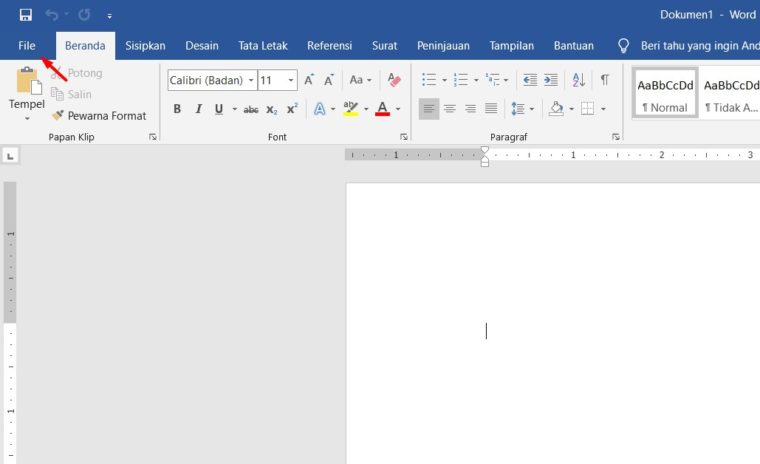
Tab File menggantikan tombol Office dari Word 2007. Kamu bisa mengkliknya buat memeriksa tampilan Backstage.
Nah, di sinilah kamu datang saat perlu membuka atau menyimpan file, membuat dokumen baru, mencetak dokumen, dan melakukan operasi terkait file lainnya.
2. Quick Access Toolbar
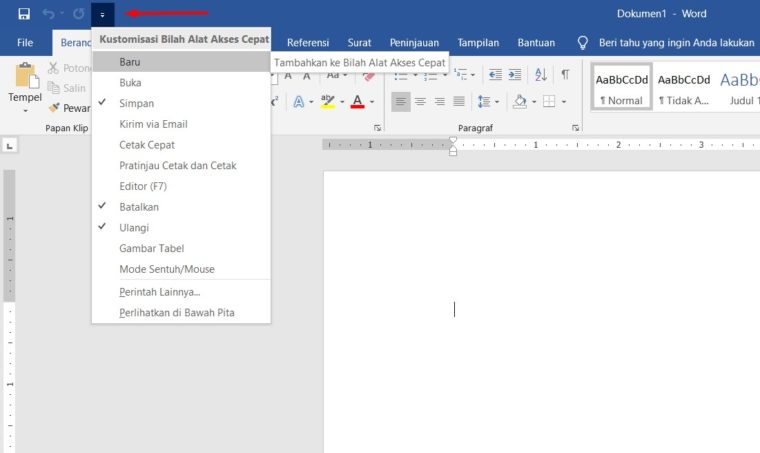
Quick Access Toolbar merupakan bagian yang mempunyai fungsi buat menampilkan perintah yang sering digunakan.
Pengguna juga bisa mengurangi atau menambah perintah yang ditampilkan pada Quick Access Toolbar. Berikut ilustrasi Quick Access Toolbar pada Microsoft Word.
3. Workspace (Lembar Kerja)
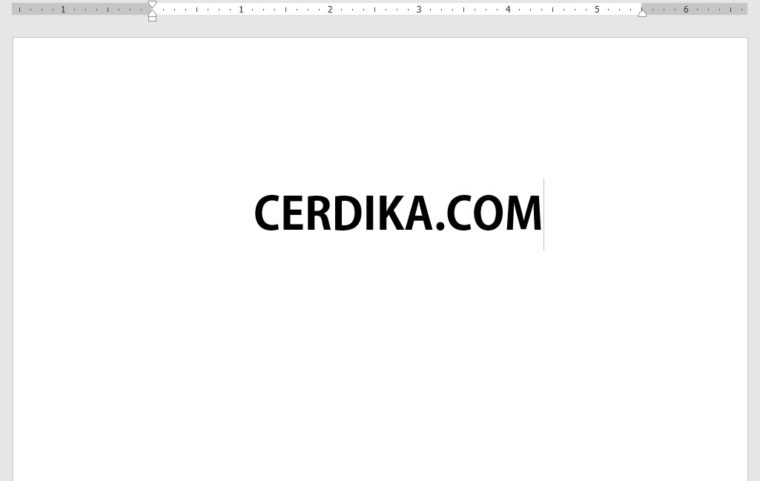
Workspace merupakan bagian yang menampilkan tulisan yang dibuat dan yang akan diprint. Workspace lebih dikenal dengan sebutan lembar kerja.
4. Ribbon
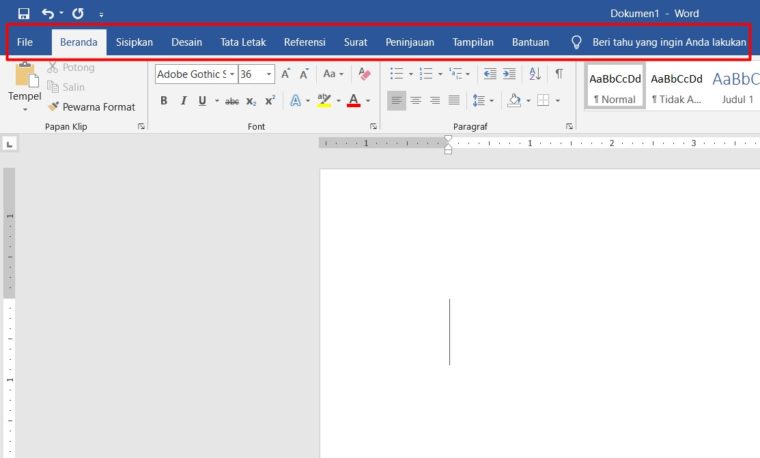
Ribbon merupakan bagian yang memuat menu-menu utama Microsoft Word, berisi tombol-tombol perintah dengan fungsinya masing-masing.
Umumnya, Ribbon pada Microsoft Word memuat 9 menu utama, diantaranya yaitu:
- Menu File
Menu file merupakan menu yang berisi tombol perintah manajemen file pada Microsoft Word.
- Menu Home
Menu home yaitu menu yang berisi tombol perintah dasar pengeditan dokumen, seperti font, margin, perataan, dan lainnya.
- Menu Insert
Menu insert merupakan menu yang berisi tombol perintah buat menyisipkan data, baik foto, video, dan lain sebagainya.
- Menu Design
Menu design adalah menu yang berisi tombol perintah buat melakukan design lembar kerja, seperti border atau bingkai dan lainnya.
- Menu Layout
Menu layout yaitu menu yang berisi tombol perintah buat mengatur format kertas dan tulisan, seperti ukuran kertas, kolom, dan lainnya.
- Menu References
Menu references yaitu menu yang berisi tombol perintah terkait referensi, seperti sitasi, daftar pustaka, footnote, daftar isi, dan lainnya.
- Menu Mailings
Menu mailings adalah menu yang berisi tombol perintah buat melakukan manajemen email dan surat.
- Menu Review
Menu review yaitu menu yang berisi perintah terkait auditing dan review tulisan, seperti spelling, bahasa, dan lain sebagainya.
- Menu View
Menu view yaitu menu yang berisi perintah terkait mengatur tampilan Microsoft Word, seperti menyembunyikan dan menampilkan navigation pane dan lainnya.
5. Title Bar
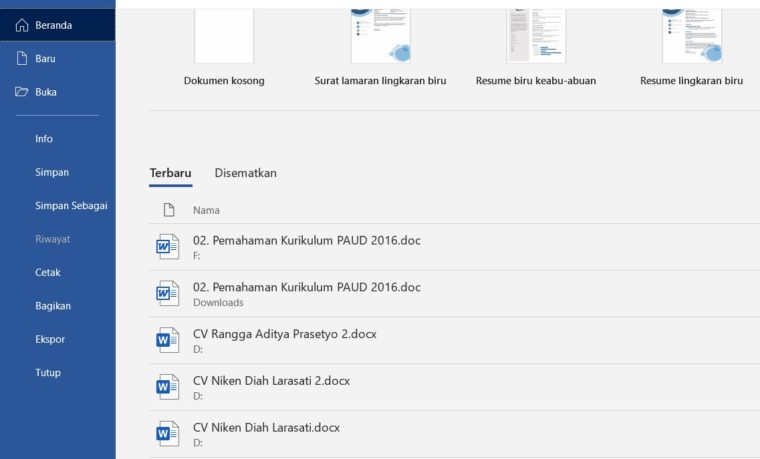
Title Bar merupakan bagian yang menampilkan nama dokumen yang sedang terbuka. Pada dokumen di atas bisa diketahui nama dokumen adalah “Document1”.
6. Ruller
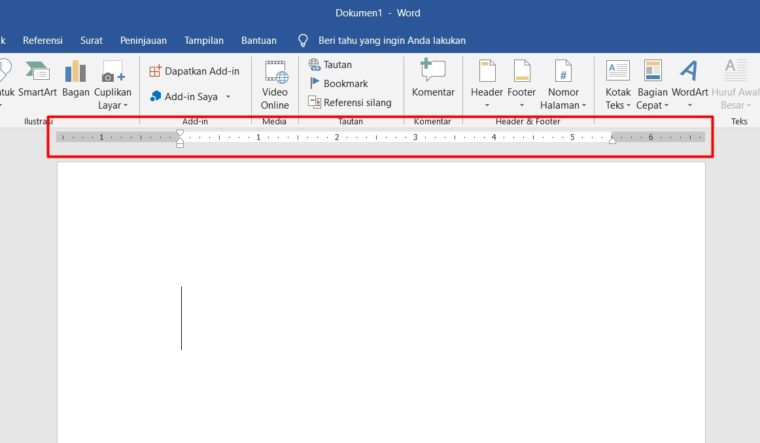
Ruller merupakan bagian dari tampilan Microsoft Word yang fungsinya buat menampilkan garis bantu dan bisa dipakai buat mengatur identasi paragraf atau margin penulisan.
Ruller ini dibagi menjadi 2 jenis, diantaranya sebagai berikut ini:
- Horizontal Ruller
Horizontal ruller merupakan garis bantu dengan posisi mendatar.
- Vertical Ruller
Vertical ruller merupakan garis bantu dengan posisi tegak.
7. Help
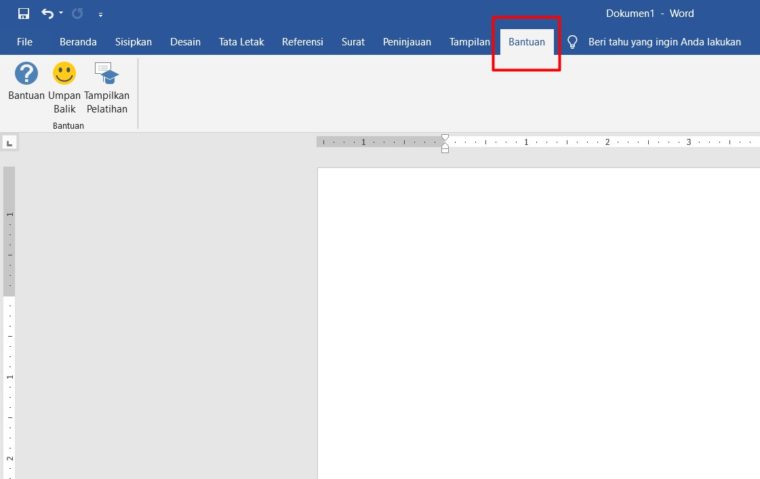
Ikon Help atau Bantuan bisa dipakai buat mendapatkan bantuan terkait kata kapan pun kamu suka. Ini memberikan tutorial yang bagus tentang berbagai mata pelajaran yang berhubungan dengan kata.
8. Dialog Box Launcher
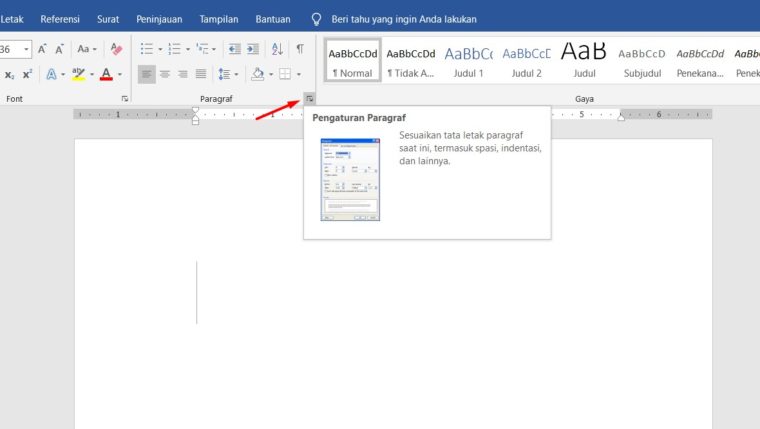
Dialog Box Launcher ini muncul sebagai panah yang sangat kecil di sudut kanan bawah banyak grup di Pita.
Mengklik tombol ini membuka kotak dialog atau panel tugas yang menyediakan lebih banyak opsi tentang grup.
9. Status Bar
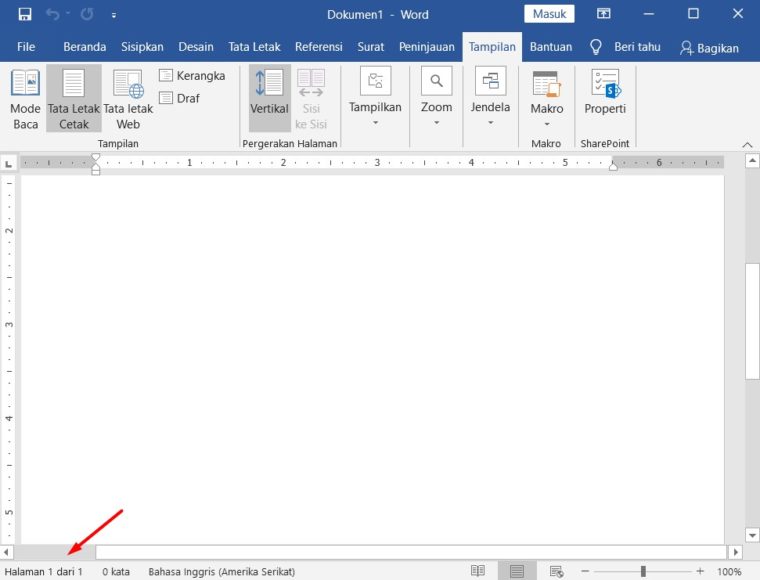
Status bar merupakan bagian dari Microsoft Word yang mempunyai fungsi buat menampilkan keterangan terkait proses yang sedang terjadi di lembar kerja.
10. Document Area
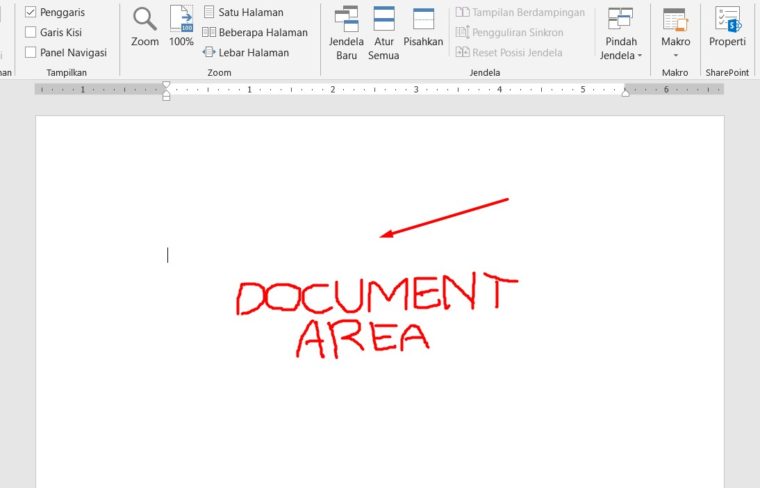
Document area ini merupakan area tempat kamu mengetik. Bilah vertikal yang berkedip disebut titik penyisipan dan ini mewakili lokasi di mana teks akan muncul saat kamu mengetik.
11. View Buttons
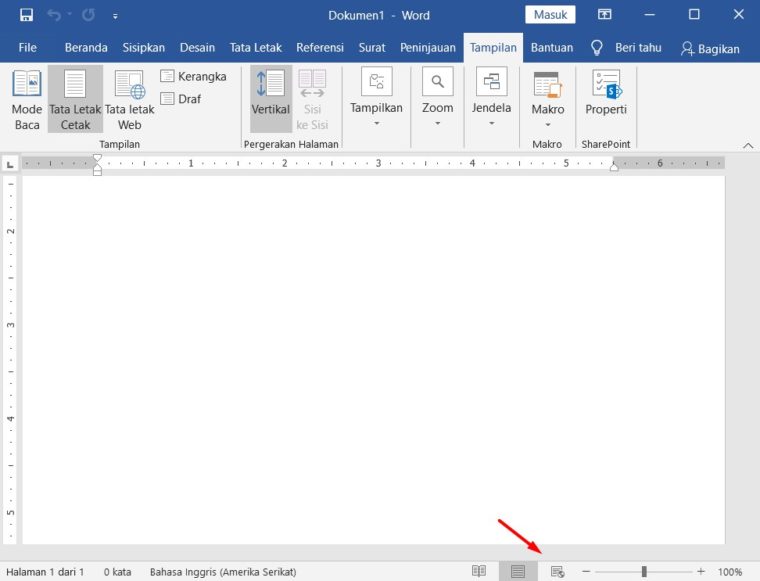
Kelompok lima tombol yang ada di sebelah kiri kontrol Zoom, di dekat bagian bawah layar. Memungkinkan kamu buat beralih melalui berbagai tampilan dokumen Word.
Berikut ini, ada beberapa menu utama pada view buttons, diantaranya yaitu:
- Print Layout View
Print Layout View ini menampilkan halaman persis seperti yang akan muncul saat dicetak.
- Full Screen Reading View
Full Screen Reading View ini memberikan tampilan layar penuh dari dokumen.
- Web Layout View
Web Layout View ini menunjukkan, gimana dokumen muncul saat dilihat oleh browser Web, seperti Internet Explorer.
- Outline View
Outline View ini memungkinkan kamu buat bekerja dengan garis yang dibuat memakai gaya tajuk standar Word.
- Draft View
Draft View ini memformat teks seperti yang muncul pada halaman tercetak dengan beberapa pengecualian. Misalnya, header dan footer gak ditampilkan. Kebanyakan orang lebih suka mode ini.
12. Zoom Control
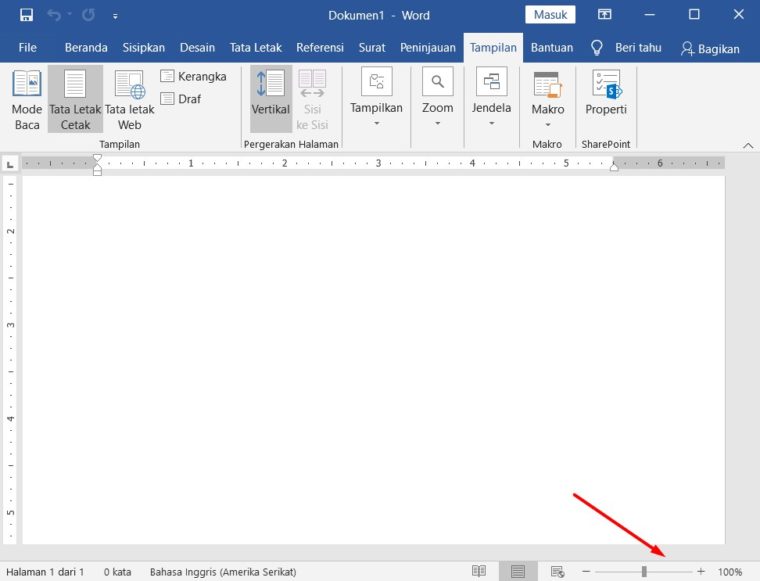
Zoom Control atau Kontrol Zoom ini, sangat memungkinkan kamu memperbesar buat melihat teks lebih dekat.
Kontrol zoom terdiri dari penggeser yang bisa kamu geser ke kiri atau kanan buat memperbesar atau memperkecil. Kamu bisa mengklik tombol + buat menambah atau mengurangi faktor zoom.
13. Window Management
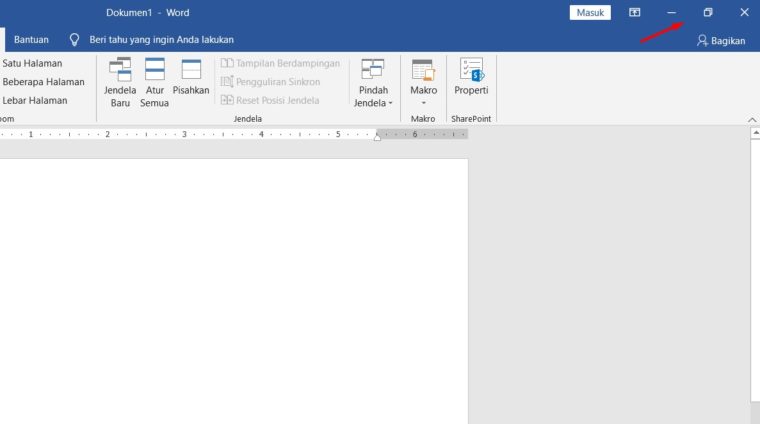
Window Management merupakan bagian yang fungsinya buat mengatur tampilan jendela Microsoft Word.
Ada 4 tombol utama, yaitu Ribbon Display Options, Minimize, Restore-Down Maximize, dan Close. Berikut penjelasannya:
- Ribbon Display Options
Ribbon Display Options yaitu perintah pada kontrol jendela yang fungsinya buat menampilkan, dan menyembunyikan ribbon.
- Minimize
Minimize merupakan perintah pada kontrol jendela yang fungsinya buat mengalihkan Microsoft Word ke mode latar belakang pada taskbar.
- Restore-Down Maximize
Restore-Down Maximize ini mempunyai fungsi yaitu untuk membuat tampilan menjadi penuh (Maximize) dan mengecilkan tampilan (Restore Down).
Perintah tersebut mempunyai 2 fungsi yang berubah-ubah sesuai keadaan tampilan Microsoft Word.
- Close
Close merupakan perintah yang mempunyai fungsi buat menutup aplikasi Microsoft Word.
14. Scroll Bar
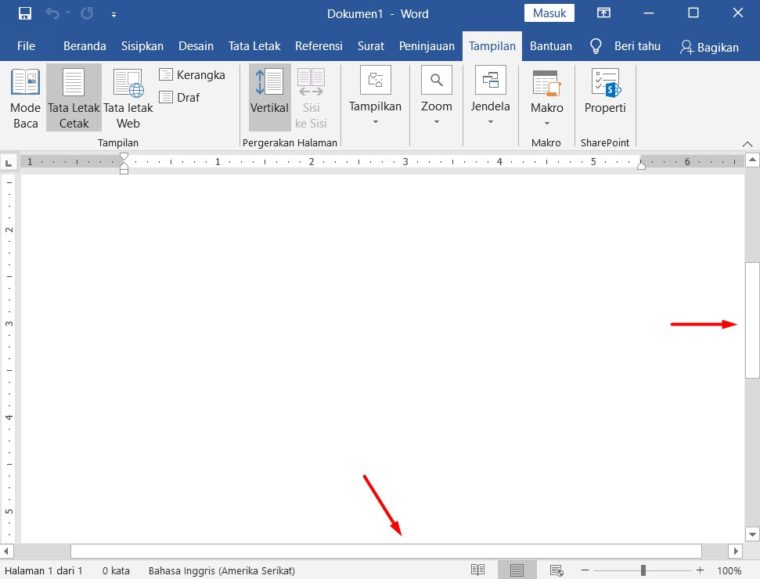
Scroll bar merupakan bagian dari tampilan Microsoft Word buat menggeser halaman. Scroll bar ini mempunyai 2 jenis, diantaranya sebagai berikut ini:
- Horizontal Scroll Bar
Horizontal scroll bar mempunyai fungsi yaitu buat menggeser dokumen ke kanan atau kiri.
- Vertical Scroll Bar
Vertical scroll bar fungsinya buat menggeser dokumen ke atas atau ke bawah.
15. Account dan Share
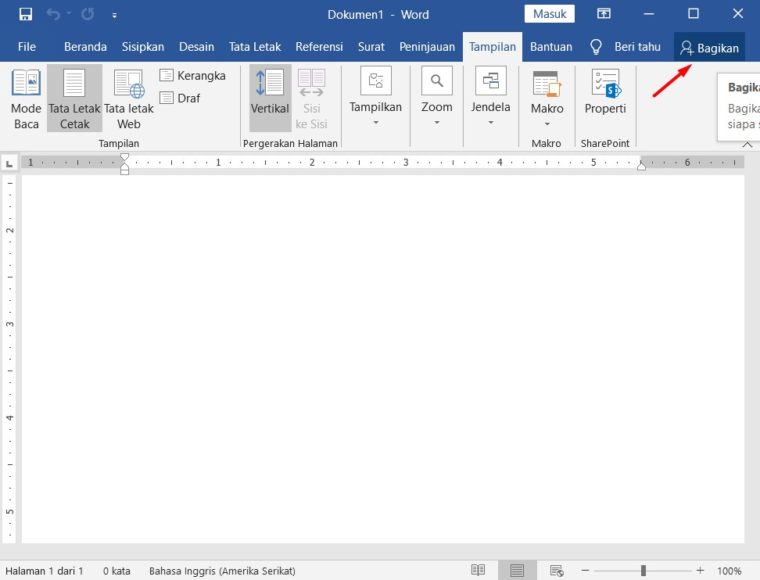
Account & Share merupakan fitur terbaru dari Microsoft terkait lisensi software, sharing, dan mempermudah manajemen akun pengguna.
Itulah tadi beberapa bagian-bagian dari Microsoft Word beserta fungsinya masing-masing, yang bisa kamu pelajari dan ketahui.
Semoga bisa membantu dan bermanfaat 😀

